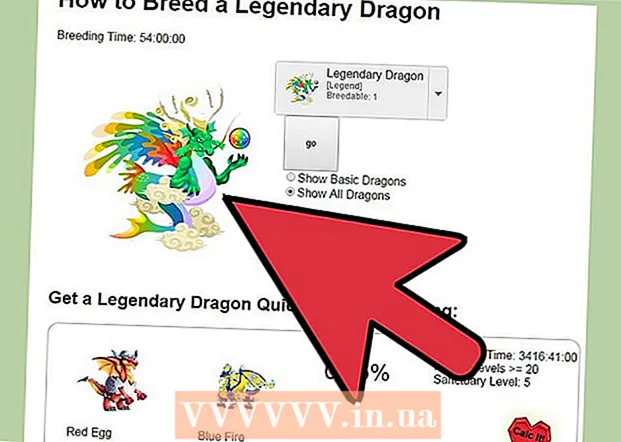Autor:
Peter Berry
Fecha De Creación:
18 Mes De Julio 2021
Fecha De Actualización:
1 Junio 2024

Contenido
Este artículo de wikiHow te mostrará cómo dejar un comentario con una línea de tiempo para que se vincule a un momento de video de YouTube.
Pasos
Método 1 de 2: en dispositivos móviles
Abre YouTube. Abre la aplicación con el ícono rojo de YouTube. Para publicar comentarios en YouTube, debe iniciar sesión en su cuenta.
- Si no ha iniciado sesión, debe tocar ⋮, toque REGISTRARSE (inicio de sesión), escriba su dirección de correo electrónico y contraseña, y luego toque REGISTRARSE Una vez más.

Reproduce el video. Este es el video del que quieres dejar un comentario. Puede hacer esto de varias formas:- Toque el icono de la lupa en la esquina superior derecha de la pantalla, escriba el nombre del video y toque Buscar.
- Toque un video en la pantalla de inicio de uno de los canales a los que se suscribió recientemente.
- Toque Suscripciones en la parte inferior de la pantalla (para iPhone) o en la parte superior de la pantalla (para Android) y seleccione el video.

Toque el video para pausar la reproducción, luego preste atención a la línea de tiempo. Debe detener el video en el punto que desea mencionar. Verá la línea de tiempo en la esquina inferior izquierda del video por formato hora minuto segundo.- Ejemplo: si detiene la reproducción de video en un minuto y treinta segundos, verá "1:30" en la esquina inferior izquierda de la pantalla.

Desplázate hacia abajo y toca "Agregar un comentario público". Lo encontrará debajo de la lista de videos relacionados directamente debajo del video.
Escriba la línea de tiempo que aparece en la pantalla. Este paso asocia automáticamente esa línea de tiempo con el momento en el video en el que publica sus comentarios.
- Con el ejemplo anterior, puede escribir "Oye, ¿qué pasó a la 1:30?" (Oye, ¿qué pasó a la 1:30?) Para llamar la atención sobre el momento de la pausa de tu video.
Toca la flecha azul "Publicar". Esta flecha está en la esquina inferior derecha del cuadro de comentarios. Una vez tocado, el comentario se publicará y la línea de tiempo se mostrará como un enlace azul. anuncio
Método 2 de 2: en el escritorio
Acceso Sitio web de YouTube. Verá la página de inicio de YouTube si inició sesión antes.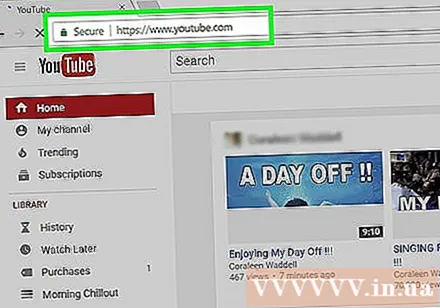
- Si no ha iniciado sesión en YouTube, deberá hacer clic en Registrarse En la esquina superior derecha de la página, escriba su dirección de correo electrónico y contraseña, luego haga clic nuevamente Registrarse.
Abra el video deseado. Puedes escribir el nombre del video en la barra de búsqueda cerca de la parte superior de la página y presionar ↵ Entrar (o ⏎ Volver), o puede elegir el video de la página de inicio.
Haga clic en el video para pausar la reproducción y mirar la hora. Verá la línea de tiempo cerca de la esquina inferior izquierda de la ventana de video, justo a la derecha del ícono de volumen. Esta línea de tiempo se mostrará en formato hora minuto segundo.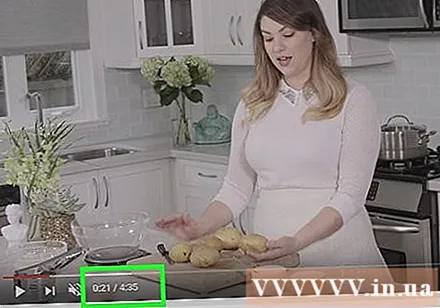
- También verá la duración del video a la derecha de la línea de tiempo actual en el formato "línea de tiempo actual / duración del video".
- Ejemplo: si detiene la reproducción de un video de cinco minutos en dos minutos y tres segundos, verá la línea de tiempo "2:03 / 5:00".
Desplácese hacia abajo y haga clic en "Agregar un comentario público". Esto se encuentra en la parte inferior del cuadro de registro de video, justo debajo de la sección "COMENTARIOS".
Escribe la línea de tiempo actual que aparece en el video. Este paso ayuda a asociar esa línea de tiempo con el momento en que el video se detuvo cuando envió los comentarios.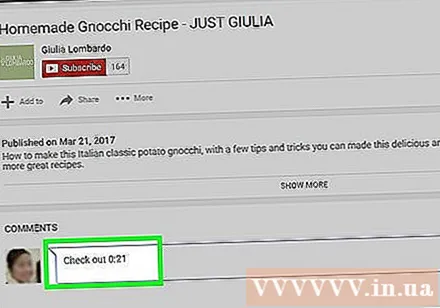
- Tome el ejemplo anterior: puede escribir una línea como "Salida 2:03" (Mira a las 2:03 de distancia) en el cuadro de comentarios.
Hacer clic Comentario. Este botón está en la parte inferior derecha del cuadro de comentarios. Publicarás tus comentarios. La línea de tiempo se volverá verde automáticamente y se asignará a la hora deseada. anuncio
Consejo
- Puede asignar varias líneas de tiempo a un solo comentario.
- Si desea crear una tabla de contenido en la descripción de su video, debe asociar los clips del video con exactamente el mismo tiempo que cuando asigna una línea de tiempo a los comentarios.
Advertencia
- Escriba siempre la marca de tiempo actual con precisión, de lo contrario, el enlace podría dañarse.